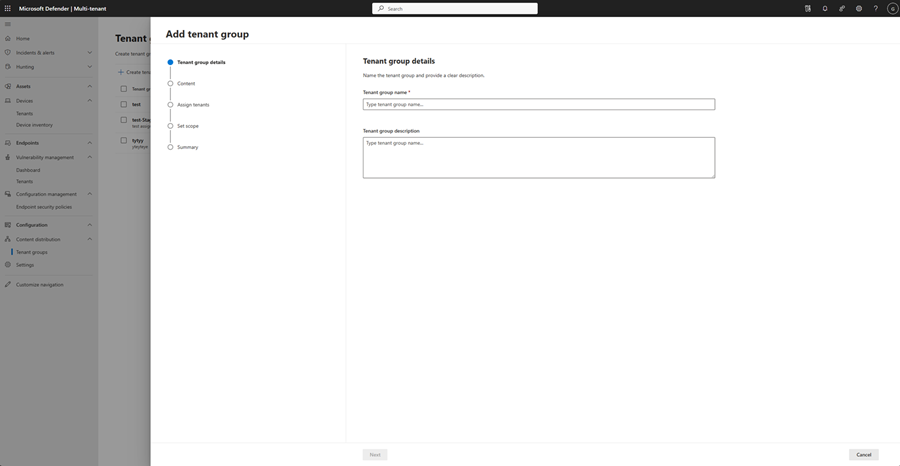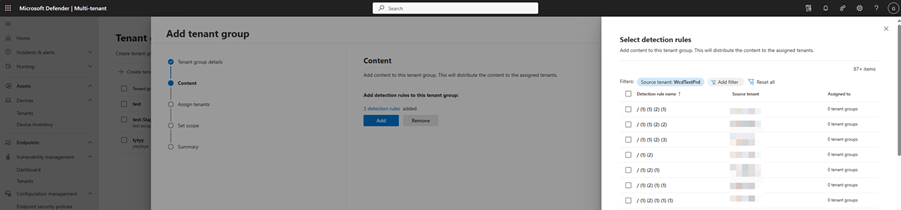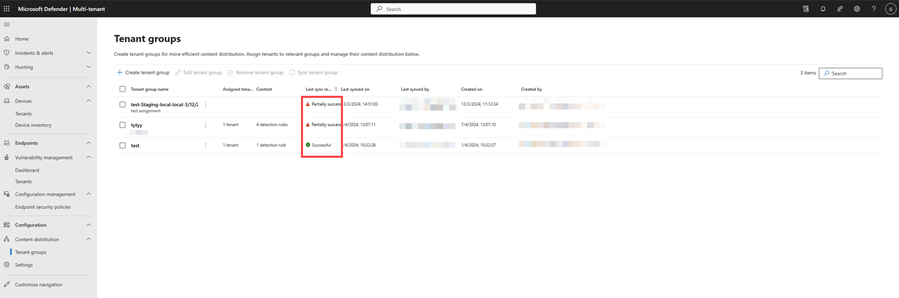Indholdsdistribution i administration med flere brugere
Vigtigt
Nogle oplysninger i denne artikel er relateret til et produkt, der er udgivet på forhånd, og som kan blive ændret væsentligt, før det udgives kommercielt. Microsoft giver ingen garantier, udtrykt eller stiltiende, med hensyn til de oplysninger, der er angivet her.
Indholdsdistribution hjælper dig med at administrere indhold i stor skala på tværs af lejere i administration af flere lejere i Microsoft Defender XDR. I indholdsdistribution kan du oprette lejergrupper for at kopiere eksisterende indhold, f.eks. regler for brugerdefineret registrering, fra kildelejer til de destinationslejere, du tildeler under oprettelsen af lejergruppen. Indholdet kører derefter på destinationslejerens enheder eller enhedsgrupper, som du angiver i lejergruppens område.
Hvis du distribuerer indhold på denne måde på tværs af lejere, kan du organisere lejere og indhold baseret på kategorier som forretningsgrupper eller placering.
Bemærk
Multitenant-administration understøtter i øjeblikket tilføjelse af brugerdefinerede registreringsregler til en lejergruppe. Der tilføjes flere indholdstyper fremover.
I følgende tabel vises kravene til indholdsdistribution i multitenant-administration i Microsoft Defender XDR.
| Krav | Beskrivelse |
|---|---|
| Microsoft Defender XDR-licens | Hvis du vil bruge indholdsdistribution, skal din organisation have et abonnement på Microsoft 365 E5 eller Office E5. |
| Tilladelser | Brugerne skal tildeles de korrekte roller og tilladelser på det individuelle lejerniveau for at få vist og administrere de tilknyttede data i administration af flere brugere. Adgang til indholdsdistribution gives via tilladelsen Sikkerhedsindstillinger (administrer) eller Security Data Basic (læs) i Microsoft 365 Defender Unified-rollebaseret adgangskontrol (URBAC). Begge disse roller er tildelt de indbyggede roller Sikkerhedsadministrator og Sikkerhedslæser Microsoft Entra som standard. |
| Uddeleger adgang | Delegeret adgang via Azure B2B eller GDAP (kun CSP Parters) skal hentes for mindst én anden lejer. |
Sådan opretter du en ny lejergruppe:
Gå til siden Lejergrupper i multitenant administration i Microsoft Defender XDR.
Vælg Opret lejergruppe:
Angiv navnet på lejergruppen og Beskrivelse, og vælg derefter Næste.
Vælg Tilføj for at tilføje regler for brugerdefineret registrering.
Bemærk
Multitenant-administration understøtter i øjeblikket kun tilføjelse af brugerdefinerede registreringsregler til en lejergruppe. Der tilføjes flere indholdstyper fremover.
Kolonnen Kildelejer viser den lejer, som registreringsreglen kommer fra. Vælg de registreringsregler, du vil føje til tildelingen.
Vælg Føj til lejergruppe.
Vælg Næste på siden Indhold .
Vælg mållejerne for tildelingen på siden Tildel lejere , og vælg derefter Næste.
For hver destinationslejer kan du vælge de enheder eller enhedsgrupper, der skal medtages i tildelingens omfang på siden Angiv område .
Vælg Næste.
Gennemse tildelingsdetaljerne. Lad indstillingen Synkroniser alle godkendte lejere være markeret, hvis indhold skal synkroniseres nu, eller fjern markeringen, hvis synkroniseringen er planlagt til et senere tidspunkt.
Vælg Send, og vælg derefter Udført.
Hvis du vælger at synkronisere alle godkendte lejere, synkroniseres alle lejere og omfanget i de lejere, du har tilladelse til, nu.
Hvis du vil synkronisere indhold på tværs af lejergrupper for de lejere, du har tilladelse til:
- Gå til siden Lejergrupper.
- Markér afkrydsningsfelterne ud for den lejergruppe, du vil synkronisere, og vælg derefter Synkroniser lejergruppe.
- Vælg Synkroniser i den viste prompt.
Bemærk
Det kan tage et par minutter at synkronisere.
- Når synkroniseringen er fuldført, får du vist en af følgende statusser:
Hvis du oplever en delvis succes- eller fejltilstand, skal du vælge værdien i kolonnen Seneste synkroniseringsresultater for at undersøge årsagen.
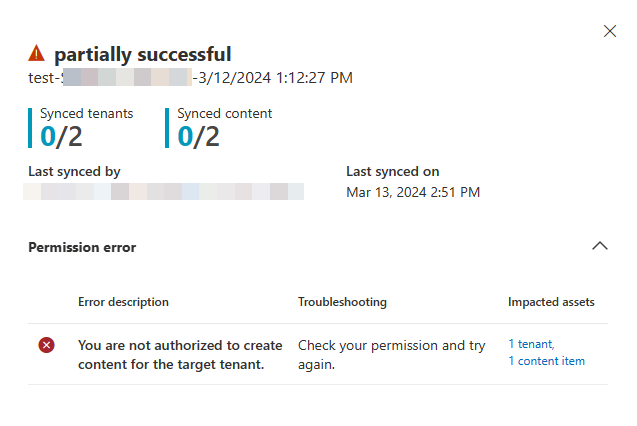
Synkroniseringsresultater viser antallet af synkroniserede lejere og synkroniseret indhold. Antallet af synkroniserede lejere viser antallet af lejere, hvor alle regler for brugerdefineret registrering blev anvendt. Hvis du f.eks. har tre lejere i en lejergruppe, og alle 3 lejere har de samme regler for brugerdefineret registrering anvendt, er antallet af synkroniserede lejere 3. Hvis det kun er 2 ud af 3 lejere, der har anvendt reglerne for brugerdefineret registrering korrekt, er antallet af synkroniserede lejere 2. Antallet af synkroniseret indhold viser antallet af regler for brugerdefineret registrering, der synkroniseres på tværs af alle destinationslejere.
- Gå til siden Lejergrupper.
- Markér afkrydsningsfelterne ud for den lejergruppe, du vil redigere, og vælg derefter Rediger lejergruppe.
- Rediger lejergruppens navn og beskrivelse, og vælg derefter Gem.
- Gå til siden Lejergrupper.
- Markér afkrydsningsfeltet ud for den lejergruppe, du vil fjerne, og vælg derefter Fjern lejergruppe.
Almindelige årsager til, at synkroniseringen mislykkes, omfatter:
- Brugeren har ikke tilladelse til at oprette brugerdefinerede registreringsregler for destinationslejer.
- Brugeren har ikke tilladelse til at læse regler for brugerdefineret registrering fra indholdskilden.
- Brugeren har ikke tilladelse til målenhedens område.
Hvis problemet er med destinationslejer, kan du prøve at oprette en identisk brugerdefineret registreringsregel til yderligere diagnosticering. Hvis problemet er med at få adgang til kildedataene, kan du prøve at få adgang til den brugerdefinerede registrering.